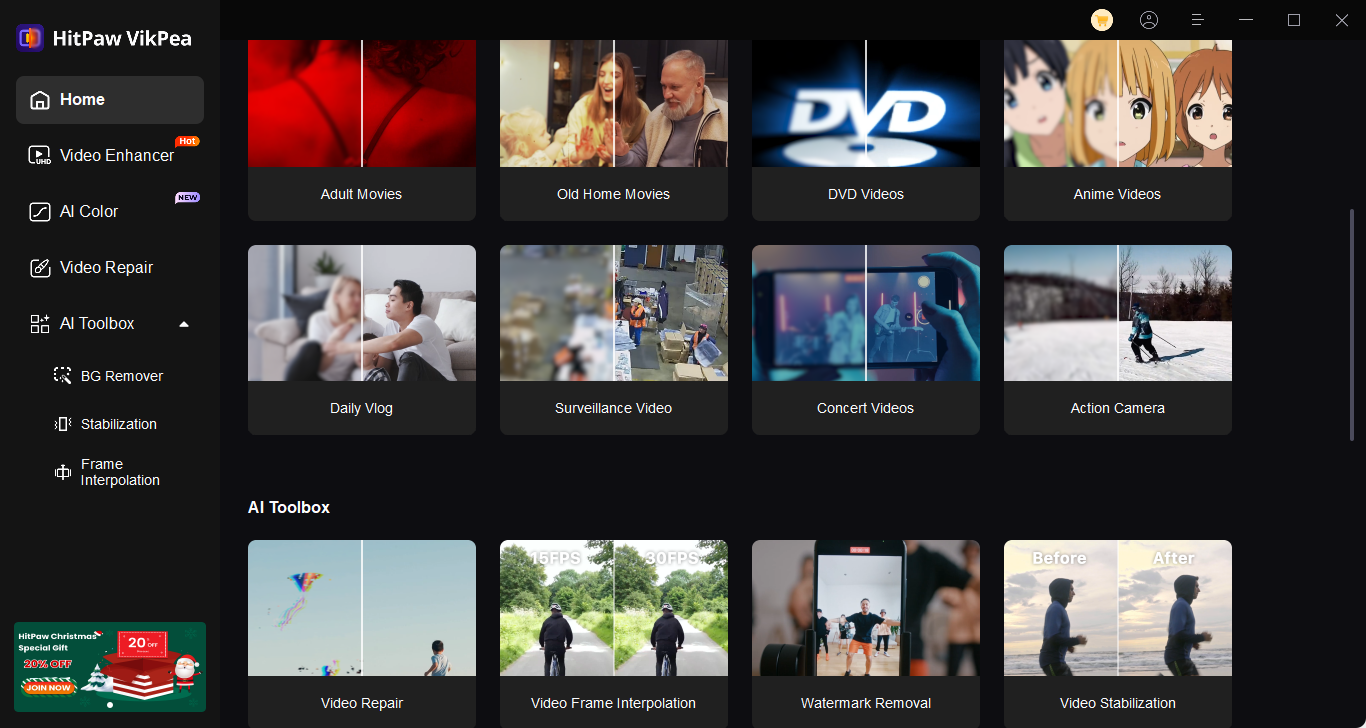Tidak semua video memiliki kualitas perekaman yang baik. Banyak yang direkam dengan resolusi rendah demi menghemat ruang penyimpanan. Misalnya, video-video kamera CCTV, apalagi untuk video-video yang direkam dalam kondisi yang minim cahaya.
Anime pun banyak yang resolusinya rendah sehingga menonton pun jadi kurang terasa nikmat. Bagi penghobi anime, situasi ini merupakan masalah yang cukup mengganggu.
Video-video berkualitas buruk tersebut memang bisa diedit untuk ditingkatkan kualitasnya, tetapi pengguna biasanya dituntut untuk mempelajari cara-cara mengedit video dan menghabiskan waktu hingga berjam-jam dalam mengedit.
Tidak ada salahnya mengedit secara manual, tetapi kalau anda tidak berniat untuk menjadi pengedit video profesional atau sekedar ingin menghemat waktu, HitPaw VikPea menawarkan solusi yang benar-benar praktis melalui algoritma pengeditan videonya yang berbasis teknologi AI yang serba bisa.
Fitur dan Keunggulan HitPaw VikPea
Tidak bisa dipungkiri bahwa HitPaw VikPea bukan satu-satunya pengedit video berbasis AI yang bisa ditemui di web, tetapi tampilannya yang ramah pengguna dan kualitas pengeditannya membuatnya sulit untuk ditandingi.
Teknik pengeditan video apa saja yang didukung oleh software ini? Simak ulasan detailnya berikut ini hingga tuntas.
Memperbesar Resolusi Video

Video yang resolusinya kecil biasanya tidak enak ditonton di layar monitor yang berukuran besar. Untungnya, apa pun videonya, HitPaw VikPea bisa memperbesar resolusinya dengan mudah. Entah itu film, serial TV, dokumenter, anime, video hasil ripping dari DVD, video dari webcam, atau video rekaman konser, anda hanya perlu memasukkan video ke HitPaw VikPea, lalu memilih model AI yang paling pas dan selanjutnya tunggu proses pembesarannya hingga selesai.
Menghapus Latar Belakang Video

Kadang-kadang, untuk memindahkan subjek sebuah video ke video lain, latar belakang subjek tersebut perlu dihapus dulu untuk mendapatkan kombinasi video yang sempurna. Misalnya, anda ingin memindahkan video orang tertawa atau orang yang sedang berjoget ke video lain untuk merespon sebuah adegan yang lucu demi memperkuat unsur komedinya.
Video apa pun yang anda punya, asalkan formatnya didukung, HitPaw VikPea bisa menghapus latar belakangnya. Prosedurnya sangat simpel. Tinggal tunjuk video mana yang ingin diproses, lalu biarkan software tersebut yang mengerjakannya, jadi anda hanya terima jadinya saja.
Mengubah Video Hitam Putih Jadi Berwarna

Di internet, cukup banyak video yang disajikan dalam format hitam putih untuk menyuguhkan perspektif yang berbeda. Video-video ini bisa diberi warna dengan bantuan HitPaw VikPea. Cara melakukannya kurang lebih sama seperti cara meningkatkan kecerahan warna.
Secara garis besar, yang perlu dilakukan adalah memilih sebuah video hitam putih, lalu memilih model AI yang sesuai. Selanjutnya proses pewarnaan akan berjalan dengan sendirinya.
Meningkatkan Kecerahan Warna

Warna gambar yang tidak cerah pada video juga tak jarang menjadi masalah. Di sisi lain, mengedit video yang bermasalah tersebut secara manual membutuhkan waktu yang relatif tidak sedikit, apalagi jika pengeditnya tidak memiliki ketrampilan yang cukup di bidang multimedia. HitPaw VikPea hadir dengan solusi pintarnya yang mampu membuat warna pada video terlihat cerah agar lebih asyik ditonton.
Meningkatkan Kualitas Video

Tidak ada seorang pun yang ingin menonton video yang buram. Semuanya pasti ingin menonton video yang gambarnya jernih. Sayangnya tidak semua video di internet memiliki resolusi yang tinggi.
Di YouTube, banyak video yang diunggah bertahun-tahun yang lalu mengalami penurunan kualitas seiring waktu, misalnya yang semula beresolusi 1080p turun menjadi 720p atau bahkan lebih buruk.
Sulit tidaknya memulihkan kualitas video-video tersebut tergantung pada software yang anda gunakan. Jika anda tidak ingin repot mengedit video, solusi yang terbaik adalah HitPaw VikPea. Bukan karena kemudahannya saja, melainkan juga karena kualitas outputnya yang mantap.
Memperbaiki Video yang Gelap

Video yang diambil di malam hari atau di dalam ruangan yang minim cahaya biasanya cenderung gelap sehingga tidak terlihat jelas saat ditonton. Daripada merekam ulang yang menghabiskan banyak waktu, lebih baik coba perbaiki dulu dengan HitPaw VikPea. Barangkali anda akan terkejut dengan hasilnya.
Meningkatkan Kualitas Anime

Di antara puluhan atau ratusan koleksi anime anda, mungkin ada beberapa diantaranya yang berkualitas buruk tapi tetap anda simpan karena tidak ada alternatif yang lebih baik. HitPaw VikPea mampu memperbaiki kualitas semua anime tersebut tanpa terkecuali. Jangan kaget kalau anime anda yang tadinya buram berubah drastis menjadi jauh lebih jernih.
Cara Meningkatkan Kualitas Video dengan HitPaw VikPea
Format-format populer seperti MP4 dan MKV bisa diedit oleh software ini. Secara keseluruhan, ada lebih dari 30 format video yang bisa dijadikan sebagai input.
1. Jalankan HitPaw VikPea
Download HitPaw VikPea, lalu instal dan jalankan. Jika ruang memori di komputer anda tersisa sedikit, tutup dulu satu atau beberapa program yang sedang terbuka untuk membebaskan memori agar software pengedit video ini bisa berjalan lebih optimal.

2. Pilih Video dan Model AI
Klik tombol Video Enhancer, lalu pilih video anda untuk dimasukkan ke HitPaw VikPea, dan pilih model AI yang tepat atau ikuti pilihan yang disarankan oleh software. Saat memilih, perhatikan bahwa beberapa model AI memiliki lebih dari satu opsi.

Seperti yang bisa anda lihat pada gambar screenshot di atas, model AI yang bernama General Denoise Model memiliki dua opsi, yaitu Quality dan Balance. Masing-masing disertai dengan deskripsi dalam bahasa Inggris. Jika ingin membacanya dalam bahasa Indonesia, pengaturan bahasanya harus dirubah dulu. Jika anda ragu-ragu yang mana di antara keduanya yang lebih baik, anda bisa mencoba menggunakan keduanya untuk membandingkan hasilnya.
3. Tinjau dan Simpan Video yang Sudah Diedit
Di tahap ini anda bisa melihat dua jendela yang menampilkan video asli (sebelah kiri) dan hasil editannya (sebelah kanan). Di bawah masing-masing video juga tertera informasi mengenai resolusinya. Dari hasil percobaan kami, video 640 x 360 piksel yang diperbesar hingga resolusi 4K terlihat lebih jernih dan tajam dibandingkan dengan video aslinya.

Untuk memulai proses penyimpanan video hasil editan, klik tombol Export yang terletak di pojok kanan atas. Anda bisa memilih format video antara MP4, MKV, MOV, M4V, AVI, atau GIF. Bitrate video disesuaikan secara otomatis oleh HitPaw VikPea, tetapi juga bisa diubah secara manual.
Kesimpulan
HitPaw VikPea adalah software pengedit video terbaik untuk pengguna yang menginginkan solusi instan yang berkualitas demi menghemat waktu. Dilihat dari segi fiturnya, kualitas hasil pengeditannya secara umum, dan kemudahan penggunaannya, software ini relatif tidak mengecewakan.
Faktor lain yang membuatnya menarik adalah pembaruan versinya yang kadang-kadang diselipi dengan sejumlah fitur baru. Contohnya seperti dua fitur baru yang baru saja muncul belakangan ini, yaitu modul pewarnaan AI dan fitur untuk meningkatkan kualitas video SDR menjadi HDR. Jadi tunggu apalagi? Segera download HitPaw VikPea untuk membuktikan kemampuannya.
Editor: Muchammad Zakaria
Download berbagai jenis aplikasi terbaru, mulai dari aplikasi windows, android, driver dan sistem operasi secara gratis hanya di Nesabamedia.com: